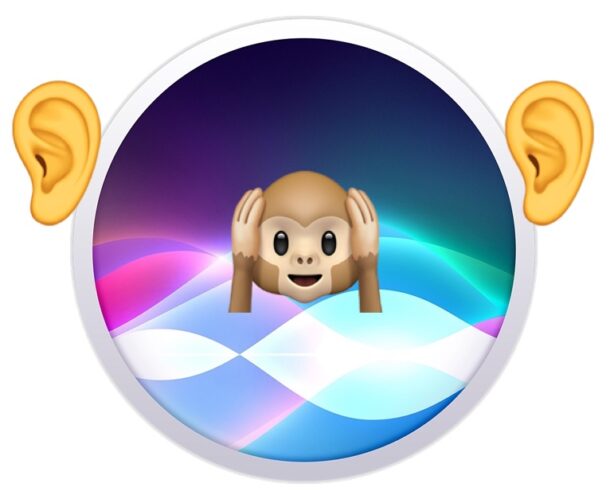
由于 iPhone 上 Hey Siri 工作方式的性质,如果启用了 Hey Siri 功能,Siri 基本上总是在倾听您和您的周围环境。
这是听到“嘿Siri”激活词所必需的,以便Siri知道要接收您给它的命令,并且始终开启/始终收听功能与其他语音激活设备的工作方式没有什么不同,无论是来自Apple,Amazon,Google还是其他设备。对于 iPhone 用户来说,Siri 随机说话或自行激活有时会很明显。
如果您不希望iPhone在听您说话,或者更确切地说是Siri在听您说话,那么您需要暂时或完全关闭收听功能。我们将向您展示如何同时做到这两点。
如何停止Siri在iPhone上听你说话
如果您想完全阻止 Siri 在 iPhone(或 iPad)上收听您的声音,您需要在 iPhone 或 iPad 上禁用“嘿 Siri”语音激活功能。在 iPhone 上禁用“嘿 Siri”后,Siri 将不再监听“嘿 Siri”语音命令,因此一般不会听你说话。但是,如果直接激活,Siri本身仍然可以工作。
-
- 打开“设置”
- 转到“Siri 和搜索”
- 将“收听’嘿Siri’”切换到关闭位置以停止Siri收听
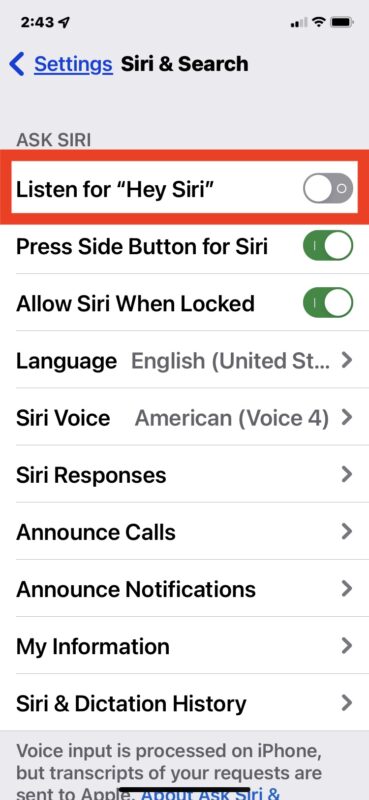
关闭“嘿Siri”后,Siri 将不再始终监听其语音激活关键字。
这也将防止 Siri 在无意中被激活时突然说话。
请注意,您可以关闭“嘿Siri”收听,但仍然使用 Siri,方法是按住 iPhone 电源按钮来激活 Siri。
暂时停止在 iPhone 上收听 Siri 的简单技巧
在 iPhone 上暂时禁用 Hey Siri 的一个很好的简单技巧是,当您将 iPhone 放在表面上时,只需将 iPhone 正面朝下或屏幕朝下即可。
当 iPhone 面朝下时,Hey Siri 不会主动监听激活关键字。
您只需调低iPhone屏幕,然后对自己的心满意足地说“嘿Siri”,即可轻松尝试此技巧,助手将不会激活,因为它没有在听。
唯一的例外是,如果您使用“辅助功能”设置使 Siri 响应,即使屏幕被遮盖也是如此。
Siri 在其他设备上收听呢?
如果您将其他 Apple 设备与 Siri 搭配使用,那么“嘿 Siri”也可能在这些设备上收听。这包括 Mac、Apple Watch、iPad、HomePod、HomePod Mini。
您可以停止 Homepod 始终收听,在 Mac 上关闭“嘿 Siri 收听”,在 iPad 上禁用它,如果您愿意,也可以在 Apple Watch 上关闭它。当然,通过这样做,您将无法在这些设备上使用方便的语音激活“嘿Siri”命令。
Siri 会存储我的语音数据和对话吗?
收集 Siri 语音数据是为了处理命令,并运行语音数据通过 Siri 发送到 Apple 进行处理和分析,然后存储在他们的服务器上。
如果您愿意,您可以提出从 Apple 服务器中删除 Siri 音频历史记录和录音的请求,也可以直接在 iPhone(或 iPad)本身上禁用 Siri 音频存储和语音收集。







